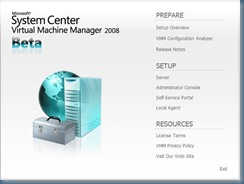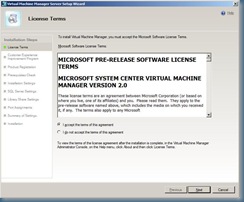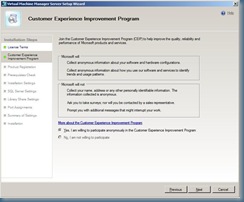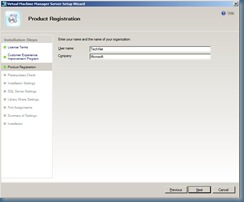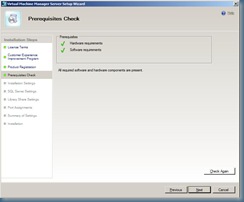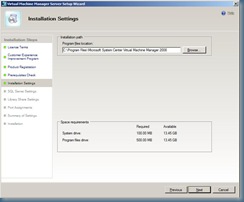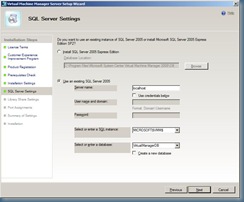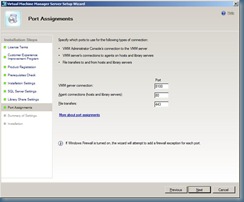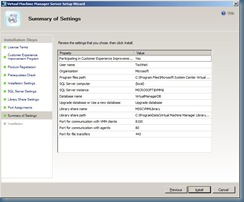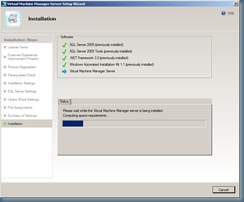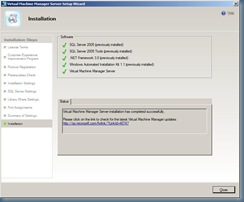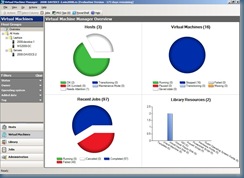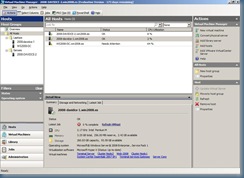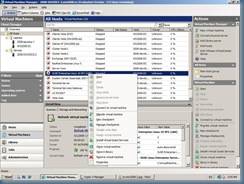Instalación de System Center Virtual Machine Manager 2008 Beta
Hola
A estas alturas ya he instalado un par de veces la Beta de System Center Virtual Machine Manager 2008 y quería compartir con vosotros el proceso, que tampoco es que tenga mucho misterio.
SCVMM 2008 (también conocida como vNext) se puede definir como la adaptación de SCVMM a Windows Server 2008 e Hyper-V. Con ella podremos gestionar entornos de virtualización basados en Virtual Server 2005, Hyper-V y VMWARE ESX a través de Virtual Center. La funcionalidad de P2V se ha mejorado y ampliado para soportar Windows Vista y Windows Server 2008, se ha incluido el soporte de configuraciones de alta disponibilidad y clustering, la gestión y optimización de recursos, etc. Tenéis todas las novedades en estos enlaces, además de un WhitePaper y el site de Microsoft Connect desde donde descargar la Beta
- Novedades en System Center Virtual Machine Manager 2008
- Microsoft System Center Virtual Machine Manager 2008 General overview white paper
- Enlace para su descarga a través de Microsoft Connect: System Center Virtual Machine Manager
El proceso de instalación sobre Windows Server 2008 es bastante mas sencillo que el de System Center Virtual Machine Manager 2007, principalmente porque nos evita la instalación previa de los prerequsitos. Una máquina recién instalada que hayamos hecho miembro de un dominio bastará para pasarnos las pantallas de instalación sin sobresaltos.
El siguiente proceso corresponde a una instalación de pruebas con la arquitectura más sencilla de las que se exponen en el documento anterior, en el que la base de datos es local y basada en un SQL Express. Tras descomprimir la descarga, simplemente ejecutamos el setup y seguimos los pasos:
Hasta aquí, preguntas banales. en las dos siguientes ventanas se nos pregunta que bases de datos vamos a utilizar o si queremos instalar SQL Express, y en la siguiente los puertos que utilizaremos pata que se conecte la consola de administración, los agentes y para la trasferencia de ficheros.
Con esto habremos terminado la instalación. Volvemos a la primera ventana, e instalamos también la consola, que no pide ningún tipo de información relevante. Con ella podremos conectarnos al servidor para empezar a desplegar los agentes a los servidores de virtualización y gestionar sus máquinas virtuales. De eso ya hablaremos otro día, pero aquí os dejo tres pantallazos:
Saludos
Comments
Anonymous
January 01, 2003
Hola Gracias a la gente de HP, y especialmente a Ángel García Merino, estoy teniendo la posibilidadAnonymous
January 01, 2003
SCVMM 2008 gestionona servidores con Hyper-V, que es quien virtualiza. Andamos ya por las versiones R2 de todo.... SaludosAnonymous
June 27, 2008
Gracias por la aportacion, eso es bueno ya que en ocacione si surgen muchas dudas de la instalacion de system center, se que es bueno, y con este pequeño manual ya se aclaran mas dudasAnonymous
September 06, 2009
uan pregunta, es para hacer virtualización o administrar las virtualizaciones? gracias.